Milyen szolgáltatásokat windows 7 letiltható a teljesítmény javítására be- és kikapcsolása
Windows 7 szolgáltatás alapján az operációs rendszer. Ezek olyan programok futnak automatikusan vagy manuálisan. Egy vagy több szolgáltatás része lehet az egyes komponensek a Windows 7 Csatlakozó egyes szolgáltatások a processzor terhelését és használt memóriát. Ez jelentősen befolyásolja a stabilitását működésének bármilyen számítógépről, illetve csökkenéséhez vezethet, annak teljesítményét. Annak érdekében, hogy ilyesmi nem történt, meg kell tudni, hogy melyik szolgáltatást ténylegesen felesleges és időről időre, hogy optimalizálja a rendszer segítségével a „be- és kikapcsolása Windows Components”.
Hogyan kell megnyitni a szolgáltatás menedzsment
Nyomja meg a „Start” a keresési sáv alján, írja be a services.msc, és nyomja meg az „Enter”. Ezután hozzá kell kattintani a tételt szolgáltatás, amely megnyitja számunkra, és elérheti a szolgáltatások listáját.
A megnyíló ablakban lehet szerkeszteni a szolgáltatások listáját. Ismerje meg a feladatait egy adott szolgáltatásra, egyszerű - van egy rövid leírást az egyes elemeket.
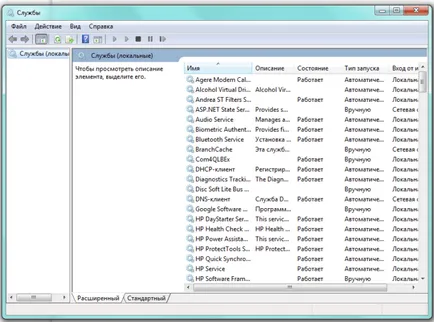
Keresztül a „System Configuration”
Egyidejűleg nyomja meg a Win billentyű (Windows billentyű) és R - egy ablak jelenik meg, "Run". A mezőbe írja be msconfig, és nyomja meg az „OK”.
A „System Configuration”, hol kell menni a lap „szolgáltatások”.
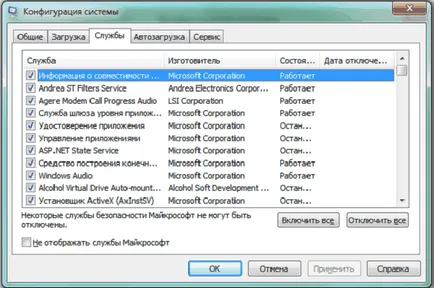
Eltávolítása a kullancs mellett a szolgáltatást, akkor kapcsolja ki. Vegye figyelembe, hogy néhány Windows biztonsági szolgálatok nem kap leállt - tilos a rendszer.
A "Control Panel"
Mi pályán halad a „Start” - „Vezérlőpult” - „Felügyeleti eszközök” - „szolgáltatások”.
„Tulajdonságok” megváltoztatni a beállításokat, kattintson a jobb egérgombbal (RMB) bármilyen szolgáltatás, és válassza ki a bal egérgombbal (LMB).
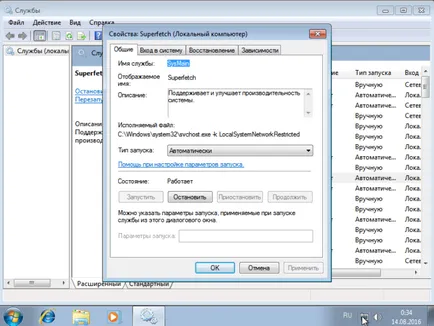
Az ingatlan az egyes szolgáltatások épülnek következő kiváltó típusok:
- Mozgáskorlátozottak - Launch tagadta szolgáltatást.
- Manuálisan - kézzel indítható a felhasználó kérésére vagy más szolgáltatás.
- Automatikus - a szolgáltatás indítása során a Windows 7 boot.
- Automatikus (Késleltetett indítás) - halasztott induláskor.
Ha bejelentkezik, mert egyszerre dob nagyszámú közművek figyelhető számítógép indításakor késés, sőt lefagyasztja. Félretéve egy ideig fut néhány szolgáltatás, akkor jelentősen csökkenti a rendszer boot idő és az átfogó stabilizációs a Windows 7. Is, a Properties ablakban bármikor megállítani vagy indítsa el a szolgáltatást kiválasztja a megfelelő parancsot.
Ne feledje, hogy mielőtt bármilyen műveletet kapcsolatos szolgáltatás működtetéséhez, legyen tartani, hogy része az adatbázis, amely a felelős.
Megtakarítás a registry változások előtt
Tegye a következőket:
Engedélyezése vagy letiltása szolgáltatás a parancssorból
Engedélyezése vagy letiltása szolgáltatás a Windows 7, akkor rövid parancsokat net és sc, csővezetéken keresztül bevezetett menedzsment konzol. A szolgáltatás elindításához a net start parancs <имя запускаемой службы> vagy sc Start <имя запускаемой службы>. Leállításához szükséges parancs net stop <имя останавливаемой службы> vagy sc megállítani <имя останавливаемой службы>. A különbség a nettó és a csapat SC csak, hogy az első funkcionális szélesebb és sc segédprogram kizárólag olyan szolgáltatásokat. Csak azt kell megnyitni a konzolt a gomb nyomva tartásával Win, és az R, írja be a cmd parancsot a szövegmezőbe, majd kattintson az „OK.” Ezután adja meg a megfelelő parancsot, és nyomja meg az Entert.
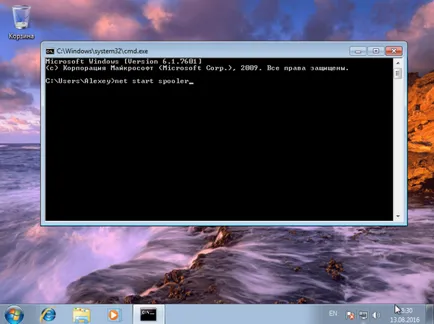
Ahhoz, hogy a képesség, hogy fut, vagy megáll a szolgáltatást a parancssorból meg kell tudni a nevét ezekhez a programokhoz.
Ha a szükséges változtatásokat a trigger mód kiválasztott szolgáltatás használható az sc config parancsot <Имя выбранной службы> start = <тип запуска>.
Kódolási típusok beírjuk a parancsot:
- auto - automatikusan;
- késleltetett auto - Automatikus (Késleltetett indítás);
- kereslet - kézzel;
- fogyatékos - tiltva.
Milyen szolgáltatásokat lehet hagyni: asztal
hozzáadása alkatrészek
Hozzáadni vagy eltávolítani komponensek a Windows 7, akkor ki kell választania a „Start” - „Vezérlőpult” - „Programok” - „engedélyezése vagy letiltása a Windows funkciók.” Nyílt komponens ellenőrző ablak. Ezután minden egyszerű. Telepíthető összetevő kell pipálni, és eltávolították üres marad. Vannak árnyalatok. Része a komponensek komponens. Annak érdekében, hogy jelölje meg azokat, nyomja meg a bal egérgombbal a megfelelő ikonra a „+” jel.
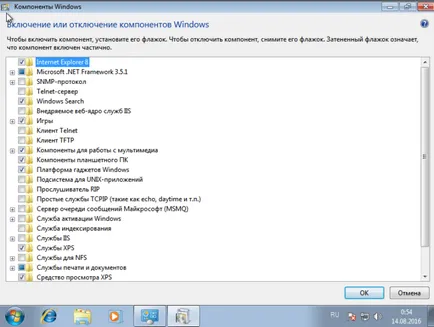
Ha nem nyitja ki az alkatrészek vagy a monitor vezérlő doboz csak akkor látható, hogy egy üres listát, akkor el kell kezdeni ellenőrzése sfc / scannow a rendszergazda a parancssorból. A segédprogram ellenőrzi a rendszert és helyreállítani a sérült fájlokat.
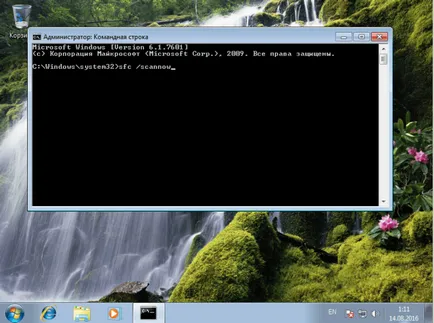
Ön is használja a rendszer-visszaállítást, válassza ki a "Start" - "Minden program" - "Tartozékok" - "System Tools" - "Rendszer-visszaállítás".
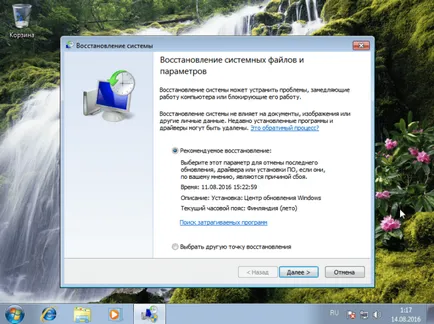
Wise Care 365 - a program a termelékenység javítása
Wise Care 365 díj alapú program lehetővé teszi, hogy tiltsa bizonyos Windows 7 szolgáltatás komponensek, így optimalizálja a rendszert. Csak nyissa ki a programot, válassza ki a fület „optimalizálása”, bejelöli a kívánt beállítást, és indítsa el a folyamatot. Minden szükséges műveletet automatikusan elvégzi. A program Wise Care 365 egy multi-funkcionális és ez segíthet, hogy ellenőrizze minden operációs rendszer hiba, hogy a rendszer tiszta kéretlen és felesleges fájlokat, töredezettségmentesíteni a merevlemezt tenni, tömöríteni adatbázis és így tovább. De a „optimalizálása” lapra elegendő letiltja a szükségtelen szolgáltatásokat.
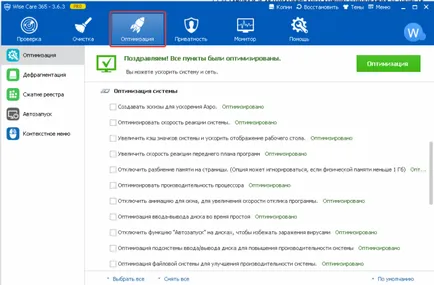
Letiltása használt szolgáltatásokat és funkciókat a Windows 7 takarít nagy szükség van a rendszer erőforrásait. Ennek eredményeként a későbbi javulás a stabilitást a számítógép és a teljesítmény, ami soha nem elég. És a laptopok egyre növeli az akkumulátor idő.